A FAST FWR200 port továbbításának engedélyezése
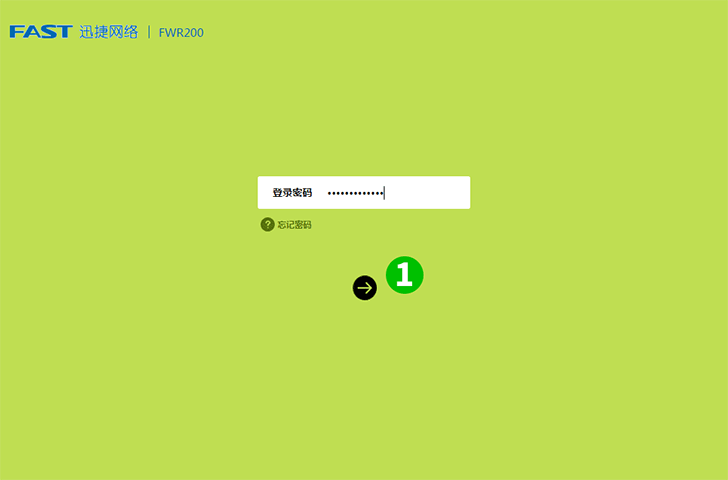
1 Jelentkezzen be a FAST-ba jelszavával
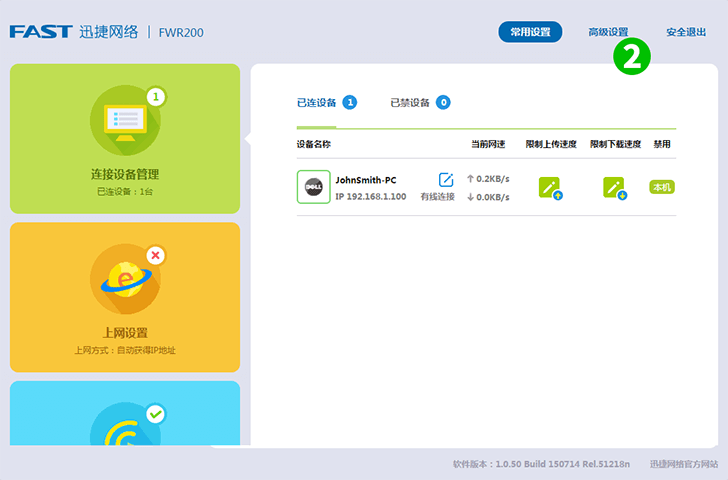
2 Kattintson a "Advanced settings"
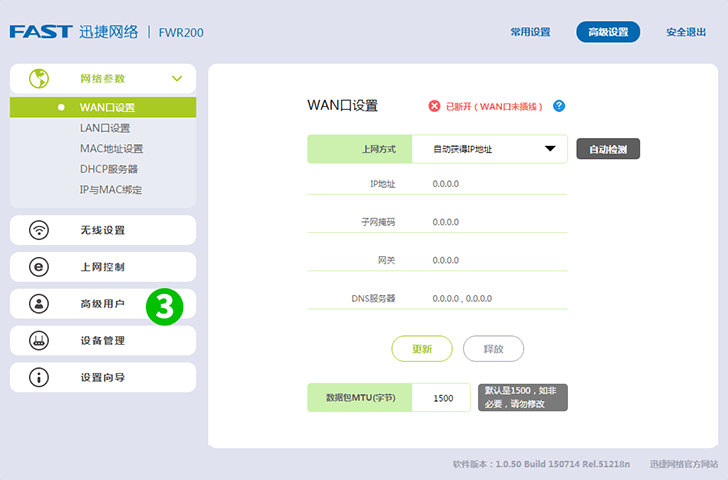
3 Kattintson a "Advanced users"
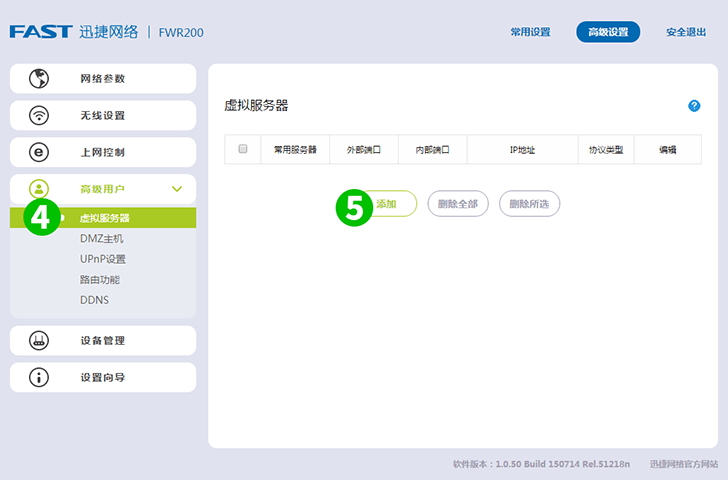
4 Kattintson a bal oldali főmenü "Virtual server" elemére
5 Válassza a "HTTP" lehetőséget, és a számítógépes cFos Personal Net fut az opciós listákból
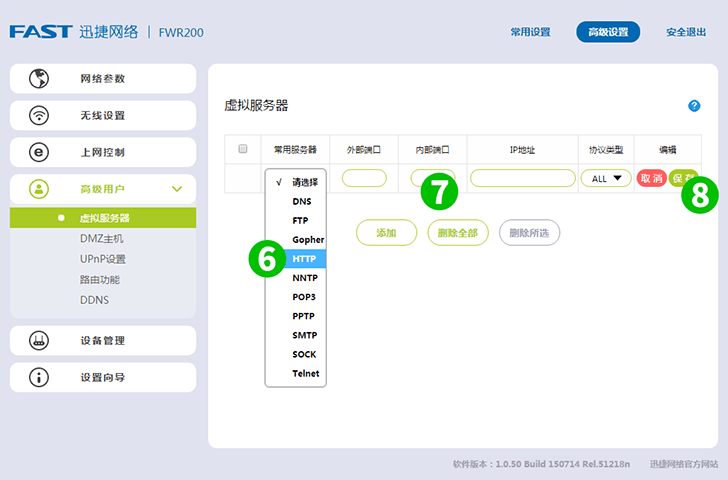
6 Válassza a "HTTP" lehetőséget, és a számítógépes cFos Personal Net fut az opciós listákból
7 Adja meg a port adatait
8 Kattintson az "Apply"
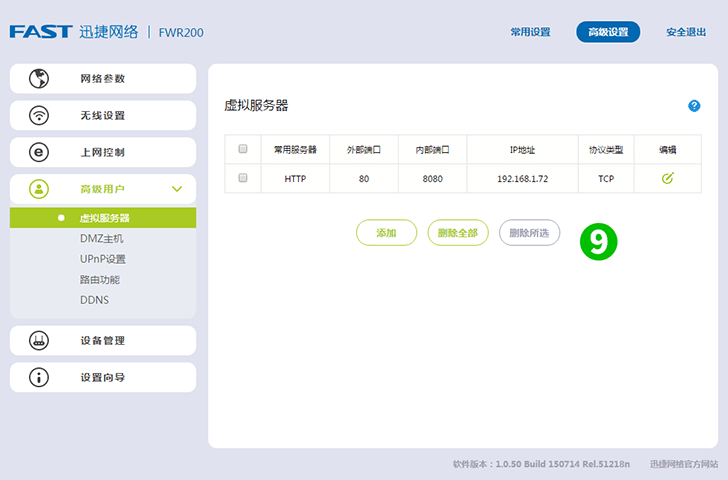
9 A portátirányítás most konfigurálva van a számítógépéhez, és kijelentkezhet a FAST-ból
A FAST FWR200 port továbbításának engedélyezése
Utasítások a FAST FWR200 port-továbbítás aktiválására